Come cambiare numero di telefono su Amazon
Hai recentemente cambiato numero di telefono e, prima di liberarti della vecchia SIM, stai pian piano riconfigurando il nuovo numero di contatto sugli account per te importanti. Oggi è il turno di Amazon ma, dopo aver “smanettato” un po’, non sei riuscito a trovare l’opzione relativa alla modifica del recapito telefonico sul tuo account. Intenzionato a risolvere la questione, hai dunque cercato su Internet una guida che potesse aiutarti a riuscire nell’impresa e sei arrivato sul mio sito, speranzoso di ricevere l’aiuto di cui hai bisogno.
Ebbene, sappi che questo è proprio il posto giusto da cui iniziare! Di seguito, infatti, ti spiegherò per filo e per segno come cambiare numero di telefono su Amazon sia attraverso il computer che tramite smartphone e tablet. Per la precisione, ti indicherò sia come modificare il numero di cellulare in uso a protezione dell’account, sia come cambiare eventuali recapiti associati agli indirizzi di spedizione (generalmente usati dai corrieri per fornire informazioni sulle consegne in corso).
Dunque, senza attendere oltre, mettiti bello comodo e leggi attentamente le indicazioni che mi appresto a fornirti: sono sicuro che, nel giro di pochi minuti, avrai acquisito le competenze necessarie a ottenere il risultato che stai cercando. Detto ciò, non mi resta altro da fare, se non augurarti buona lettura e buona fortuna!
Indice
- Come cambiare numero di telefono su Amazon: account personale
- Come modificare numero di telefono su Amazon: indirizzo di spedizione
Come cambiare numero di telefono su Amazon: account personale
Gli step da compiere per cambiare il numero di telefono su Amazon associato al proprio account, cioè quello usato per l’autenticazione a due fattori (se attiva) e il recupero della password, sono estremamente semplici.
Prima di procedere, però, accertati di ricordare la password del tuo account Amazon e di avere accesso alla casella email associata al profilo e/o al numero di cellulare precedentemente configurato, altrimenti potresti ritrovarti nell’impossibilità di effettuare la modifica di cui hai bisogno.
Da PC
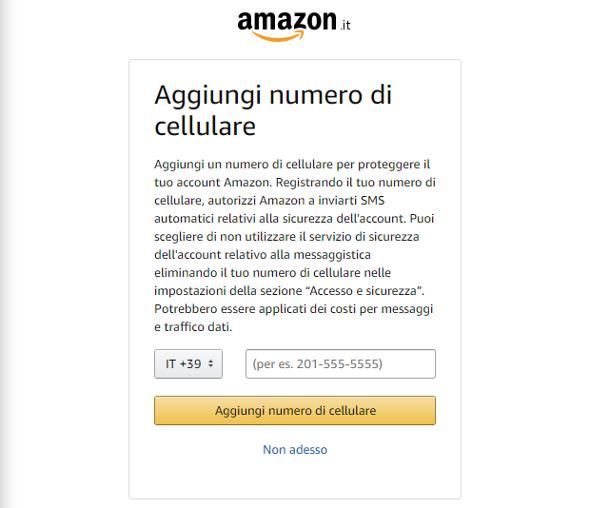
Per cambiare il numero di telefono associato al tuo account Amazon da computer, collegati alla home page del colosso dell’e-commerce e, se non è stato effettuato preventivamente l’accesso alla piattaforma, clicca sulla voce Ciao, accedi collocata in alto a destra, in modo da effettuare il login inserendo le credenziali del tuo account.
Ora, fai clic sulla voce Ciao [tuo nome], Account e liste, premi sul riquadro Accesso e impostazioni di sicurezza situato nella pagina successiva e, se non avevi ancora provveduto a registrare un numero di cellulare per proteggere il tuo account, inseriscilo nell’apposito box di testo (avendo cura di selezionare il prefisso internazionale esatto, a es. IT +39, dal menu a tendina posto accanto) e clicca sul pulsante Aggiungi numero di cellulare.
In seguito, inserisci il codice monouso che dovrebbe esserti stato recapitato via SMS e clicca sul pulsante Continua, per passare allo step successivo. A questo punto, apri l’email che ti è stata inviata da Amazon, premi sul link Approva o rifiuta collocato al suo interno e premi sul pulsante Approva, annesso alla schermata successiva, per convalidare le modifiche effettuate. Questa operazione va effettuata entro 60 secondi dall’invio della notifica (che può essere inoltrata nuovamente, facendo clic sull’apposita voce).
Se, invece, avevi già associato un numero di telefono al tuo account Amazon, dovresti essere condotto direttamente alla pagina di riepilogo dei dati: per effettuare la modifica necessaria, clicca sul pulsante Modifica collocato nel riquadro relativo al numero di cellulare, premi poi sulla voce Elimina residente accanto al vecchio numero di telefono e schiaccia il bottone Sì, eliminalo, per confermare.
A questo punto, inserisci il nuovo numero nell’apposita casella di testo e segui gli stessi passaggi che ti ho elencato poco fa, per convalidare la tua identità e concludere la configurazione del nuovo numero.
Da smartphone e tablet
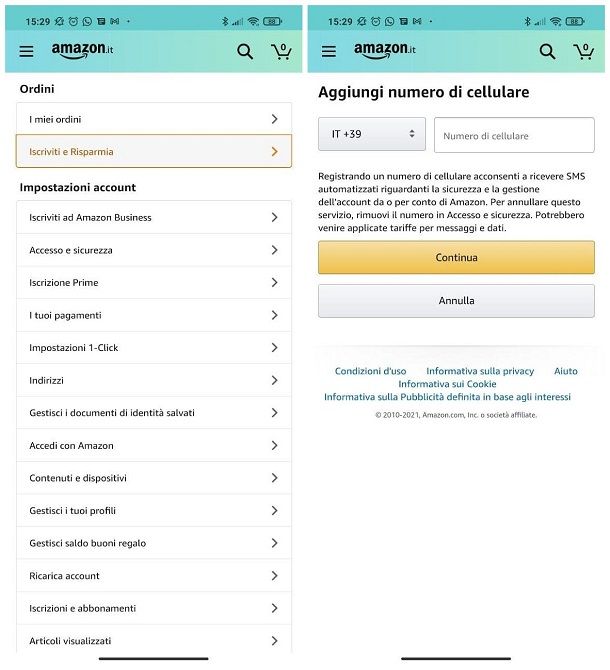
Se, invece, impieghi l’applicazione Amazon Shopping per smartphone e tablet (disponibile su Android tramite il Play Store e gli store alternativi per i device senza servizi Google e su iOS/iPadOS), procedi in questo modo: dopo averla avviata, fai tap sul pulsante ☰, tocca la voce Il mio account situata nel menu che compare e fai tap sulla voce Accesso e sicurezza, visibile nel pannello successivo.
Adesso, individua il riquadro Numero di cellulare e, se non hai ancora provveduto a configurarne uno, fai tap sul pulsante Aggiungi; se, invece, avevi già inserito un numero di telefono cellulare e vuoi modificarlo, premi sul pulsante Modifica situato in sua corrispondenza.
A questo punto, non ti resta che indicare il nuovo numero di cellulare (dopo aver eliminato quello vecchio, se presente) e confermarlo effettuando la verifica della propria identità, effettuando la stessa procedura già vista per computer.
Come modificare numero di telefono su Amazon: indirizzo di spedizione
Per modificare il numero di telefono associato a uno specifico indirizzo di spedizione su Amazon e far sì che il corriere possa contattare, eventualmente, il diretto destinatario del pacco (qualora non fossi tu), devi semplicemente entrare nell’area dedicata alla gestione degli indirizzi di spedizione, presente sia sul sito Web che sull’app del celebre servizio di shopping e intervenire da lì. Trovi tutto spiegato di seguito.
Da PC
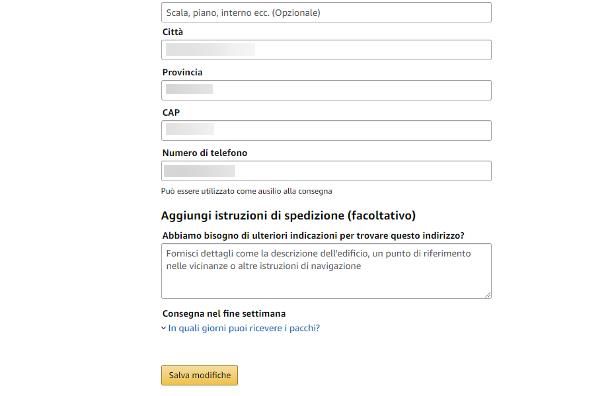
Per cambiare il numero di telefono associato a uno specifico indirizzo di spedizione da PC, procedi in questo modo: collegati al sito Internet di Amazon, effettua l’accesso con le tue credenziali (se necessario), clicca sulla voce Ciao [nome], Account e liste e poi sul riquadro Indirizzi, situato nella pagina che compare in seguito.
Fatto ciò, localizza il riquadro relativo all’indirizzo di spedizione da cambiare, fai clic sulla voce Modifica collocata in fondo allo stesso e digita il nuovo numero telefonico all’interno della casella di testo corrispondente alla voce Numero di telefono.
Infine, verifica che tutte le altre informazioni siano corrette (altrimenti provvedi a cambiarle manualmente) e premi sul bottone Salva modifiche, per associare il nuovo numero telefonico all’indirizzo scelto.
Ti faccio presente che questa procedura non consente di modificare un indirizzo usato anche per gli acquisti digitali. Per ovviare a questo problema, puoi creare un nuovo indirizzo da impiegare per gli acquisti “fisici”, identico a quello precedente (fatta eccezione per il numero di telefono): dunque, clicca sul riquadro Aggiungi indirizzo, compila il modulo proposto con le informazioni necessarie (Nome, Cognome, Indirizzo, Numero di telefono e così via) e, quando hai finito, clicca sul pulsante Aggiungi indirizzo.
Se vuoi usare l’indirizzo appena creato (e il nuovo numero di telefono) come luogo di spedizione predefinito, dopo essere tornato alla pagina di gestione degli indirizzi, individuane il riquadro relativo e clicca sulla voce Imposta come predefinito, collocata al suo interno. Tutto qui!
Da smartphone e tablet
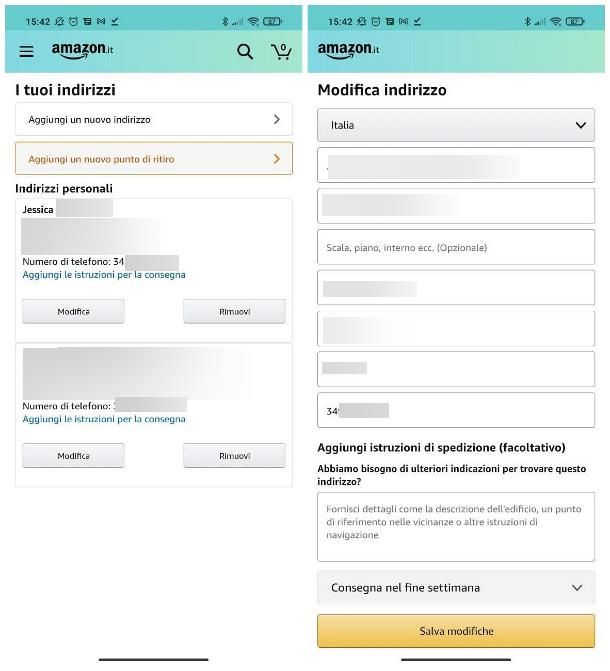
Per cambiare il numero di telefono associato a un indirizzo di spedizione mediante l’app Amazon Shopping per Android o iOS/iPadOS, apri quest’ultima, accedi al tuo account (se necessario) e fai tap sul pulsante ☰ posto in alto a sinistra, per richiamare il menu principale dell’applicazione.
Ora, sfiora la voce Indirizzi, individua quello per il quale modificare il numero di telefono e fai tap sul pulsante Modifica, collocato in fondo al relativo riquadro. Per finire, specifica il nuovo numero di cellulare nella casella di testo apposita e premi sul bottone Salva modifiche, per approvare il cambiamento.
Tieni presente che non è possibile modificare l’indirizzo (né il numero di telefono) usato per gli acquisti digitali; se è questo il tuo caso, ti consiglio di aggiungere un nuovo indirizzo e riportare le stesse informazioni di quello di tuo interesse, modificando il solo numero di telefono.
Per farlo, tocca la voce Aggiungi un nuovo indirizzo situata nel pannello di gestione degli indirizzi, compila il modulo proposto con le informazioni richieste (avendo cura di indicare il nuovo numero di telefono nel campo apposito) e tocca il pulsante Aggiungi indirizzo, per inserirlo nella lista di quelli utilizzabili.
In qualità di affiliati Amazon, riceviamo un guadagno dagli acquisti idonei effettuati tramite i link presenti sul nostro sito.

Autore
Salvatore Aranzulla
Salvatore Aranzulla è il blogger e divulgatore informatico più letto in Italia. Noto per aver scoperto delle vulnerabilità nei siti di Google e Microsoft. Collabora con riviste di informatica e cura la rubrica tecnologica del quotidiano Il Messaggero. È il fondatore di Aranzulla.it, uno dei trenta siti più visitati d'Italia, nel quale risponde con semplicità a migliaia di dubbi di tipo informatico. Ha pubblicato per Mondadori e Mondadori Informatica.






